-
[iPhone]MMS受信ができない場合の対処方法を教えてください。
-
電波状況や設定状況のご確認をお試しください。
134人の方の参考になっています。

MMS(@ymobile.ne.jp)の受信ができません…
どうしてですか?それはお困りですね…
MMS(@ymobile.ne.jp)の受信ができない場合は、複数の原因が考えられます。
以下の設定内容をご確認ください。- ※
途中で解決した場合は、すべての操作をお試しいただく必要はありません。

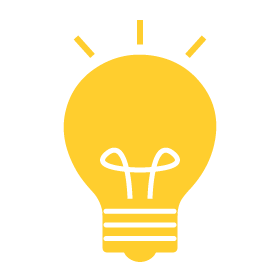 iPhone 本体の設定に原因がある場合
iPhone 本体の設定に原因がある場合-
モバイルデータ通信の設定を確認する
iPhone の「モバイルデータ通信」がオフになっていませんか?
「モバイルデータ通信」がオフの場合、MMSの受信ができません…
以下の操作方法で「モバイルデータ通信」の設定状況をご確認ください。
確認方法
モバイルデータ通信の設定方法について詳しくはこちらをご確認ください。
ご注意
Wi-Fiに接続している場合は、Wi-Fiに接続した状態でインターネットへ接続できるかご確認ください。
Wi-Fiに接続した状態でインターネットへ接続できない場合は、Wi-Fiの設定を「オフ」に切り替えた上で、MMSの受信ができるかお試しください。
Wi-Fiの設定方法について詳しくはこちらをご確認ください。 -
MMSメッセージの設定を確認する
iPhone の「MMSメッセージ」の設定がオフになっていませんか?
「MMSメッセージ」の設定がオフの場合、MMSの受信ができません…
以下の操作方法で「MMSメッセージ」の設定状況をご確認ください。
確認方法
-
iMessage の設定を確認する
iPhone の「iMessage」の設定がオンになっていませんか?
「iMessage」の設定がオンの場合、MMSでメッセージが受信されない可能性があります。
以下の操作方法で「iMessage」の設定状況をご確認ください。
確認方法
iMessage の設定方法について詳しくはこちらをご確認ください。
-
着信拒否設定を確認する
iPhone 本体にある「着信拒否設定」に相手の連絡先が誤って登録されている可能性があります…
以下の操作方法で「着信拒否設定」の登録状況をご確認ください。
確認方法
着信拒否の設定方法について詳しくはこちらをご確認ください。
-
iPhone 本体の容量を確認する
ご自身の iPhone 本体に画像やビデオを受信できるだけの空き容量が十分あるかご確認ください!


どこで確認できますか?
iPhone 本体の「設定」から確認することができます!
ストレージの空き容量の確認/空き容量を増やす方法について詳しくはこちらをご確認ください。

確認してみます!
空き容量が少ない場合は、画像/動画データをパソコンへ保存、または不要なアプリケーションや画像/動画などの削除をお試しください。
空き容量を十分に増やした上で、MMSの受信ができるかお試しください。- ※
空き容量が十分ある場合は、問題ありません。

- ※
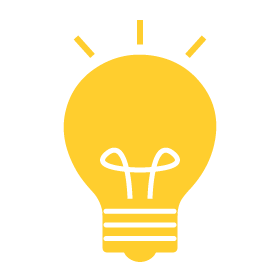 迷惑メール対策に原因がある場合
迷惑メール対策に原因がある場合-
My Y!mobile(ウェブ)で確認する
- ※
途中でログイン画面やパスワードの入力画面が表示された場合、画面に沿ってお進みください。
受け取れないメールの内容が設定している迷惑メール設定に含まれていませんか?
迷惑メール設定によって、意図せず、迷惑メールとしてブロックされている可能性があります…

確認方法を教えてください!
My Y!mobileへログインし、「迷惑メール対策」をタップしてください。
- ※
こちらのリンクからアクセスしログインすると、以下の画面がすぐに表示されます。
- ※
ワイモバイル回線をご利用中のスマートフォンなら、Wi-FiをOFFにすると自動ログインできます。
- ※
ログイン時のパスワードが不明なかたはこちらをご確認ください。

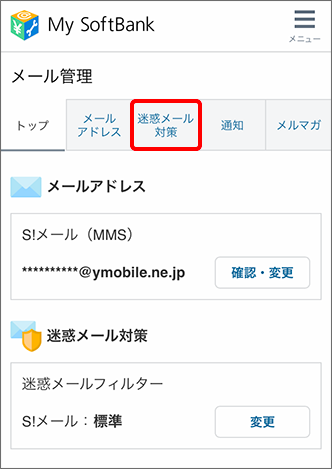

「迷惑メール対策」をタップしました!
画面下部の「詳細設定をみる」をタップしてください!

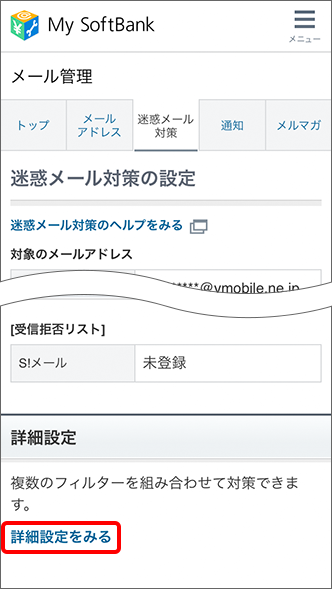

次はどうすればいいかな?
「S!メール」をタップし、ご確認希望の項目の設定状況をご確認ください!
- ※

項目 設定内容 なりすましメールの拒否 なりすましメールの拒否設定 なりすましメール救済リストの利用設定 なりすましメール救済リストの登録 受信許可リスト 受信許可リストの利用設定 受信許可リストの登録 すべてのメールアドレスを許可する設定 受信拒否リスト 受信拒否リストの利用設定 受信拒否リストの登録 すべてのメールアドレスを拒否する設定 ケータイ/PHSからのみ許可 ケータイ/PHSからのみ許可する設定 URLリンク付きメールの拒否 URLリンク付きメールの拒否設定 迷惑メールフィルター 迷惑メールフィルターの強度設定 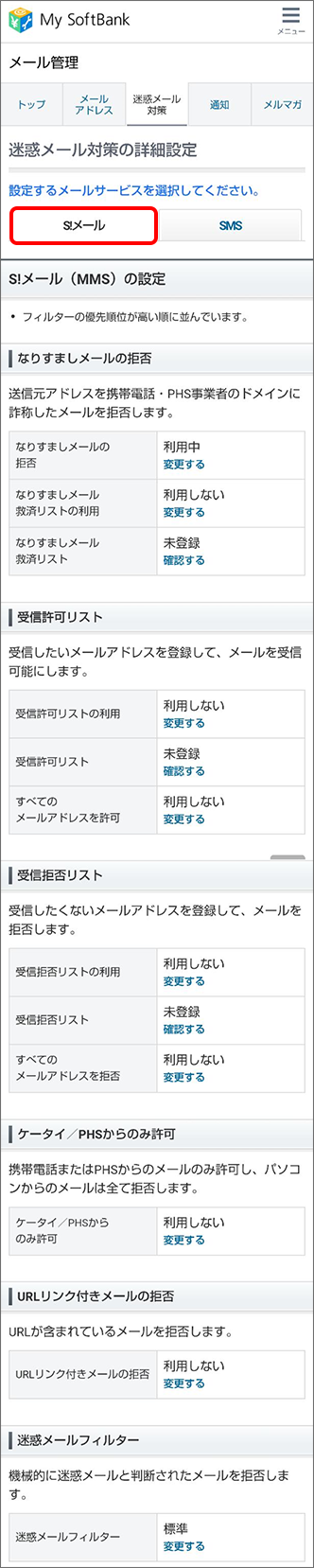
補足情報
迷惑メール対策の各設定の解除状態については以下をご確認ください。
なりすましメールの拒否 利用しない 受信許可リスト 利用しない 受信拒否リスト 利用しない ケータイ/PHSからのみ許可 利用しない URLリンク付きメールの拒否 利用しない 迷惑メールフィルター 利用しない - ※
-
My SoftBankアプリで確認する
- ※
途中でログイン画面やパスワードの入力画面が表示された場合、画面に沿ってお進みください。
受け取れないメールの内容が設定している迷惑メール設定に含まれていませんか?
迷惑メール設定によって、意図せず、迷惑メールとしてブロックされている可能性があります…

確認方法を教えてください!
「My SoftBankアプリ」を起動し、「照会・設定」をタップしてください!
- ※
こちらのリンクからアクセスするとMy SoftBankアプリが起動し、以下の項目がすぐに表示されます。

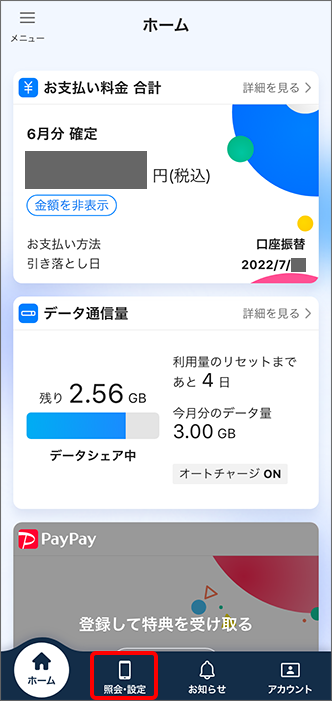

「照会・設定」をタップしました!
次に「迷惑メール対策」をタップしてください♪

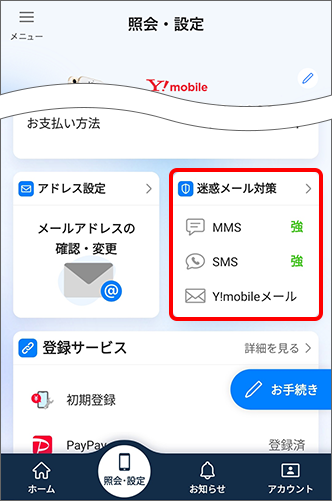

次はどうすればいいかな?
ご確認希望の項目をタップし、画面に沿って設定状況をご確認ください!
- ※

項目 設定内容 迷惑メールフィルターで自動的にブロックしたい 迷惑メールフィルター 受信するメールアドレスを指定したい 受信許可リスト 受信拒否リスト その他の迷惑メール対策 なりすましメールの拒否 URLリンク付きメールの拒否 - ※
「ケータイ/PHSからのみ許可」の設定はMy SoftBankアプリでは設定できません。My Y!mobile(ウェブ)から設定してください。
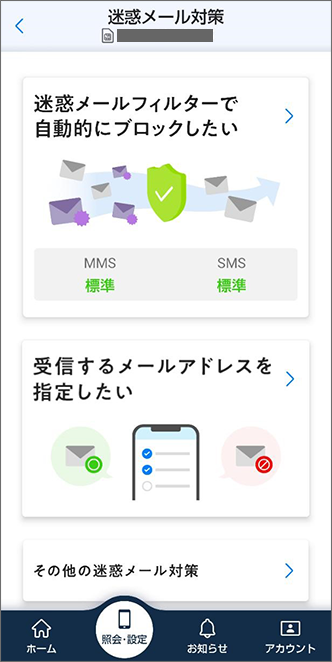
補足情報
迷惑メール対策の各設定の解除状態については以下をご確認ください。
設定内容 解除状態 迷惑メールフィルター OFF 受信許可リスト 登録なし 受信拒否リスト 登録なし なりすましメールの拒否  (オフ)
(オフ)URLリンク付きメールの拒否  (オフ)
(オフ) - ※
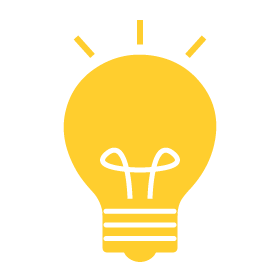 送信内容に原因がある場合
送信内容に原因がある場合-
写真などの添付ファイルを送信していないか確認する
写真などの添付ファイルがある場合は、添付ファイルの容量が大きすぎて送受信ができないことがあります。
送信元にて一度添付ファイルを削除した上で、送信するようご依頼ください。

添付ファイルはどのくらいの容量なら送受信できますか?
iPhone での送受信可能サイズ(容量)は、ご利用の機種によって異なります。
送受信できる容量について詳しくはこちら(ソフトバンクの公式ホームページへリンクします)をご確認ください。

分かりました、送信元に確認してみます!
-
他のメールアドレスから受信できるか確認する
MMSの受信ができないのは特定の相手からだけですか?
特定の相手からだけMMSの受信ができない場合は、相手のかたの送信した内容によって受信ができない可能性があります。

他の相手から送信されているか分からないです…
では、自分自身へMMSが送信できるかお試しください。

送受信ができた場合
iPhone やご自身の設定には何も問題はありません。
送信元に以下をご確認ください。
- 宛先に入力しているメールアドレスに相違がないか
- 写真などの添付ファイルを送信していないか
- ※
添付ファイルの容量が大きすぎて受信ができないことがあります。送信元に一度添付ファイルを削除した上で送信を行うようご依頼ください。
送受信ができなかった場合
iPhone 本体に問題がある可能性があります。
以下の操作をお試しください。
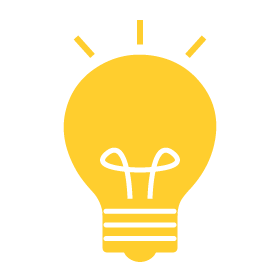 以上を確認しても解決しない場合
以上を確認しても解決しない場合-
電源の入れ直しとSIMカードの差し直しを行う
電源の入れ直しや、SIMカードを差し直すことで改善する場合があります!
以下の操作方法をお試しください。
操作方法
電源を入れ直す方法について詳しくはこちらをご確認ください。
SIMカードの抜き差し方法について詳しくはこちらをご確認ください。
-
ネットワーク設定をリセットする
以上の操作を試しても解決しない場合は、故障の可能性があります!
ワイモバイルショップにて原因を確認しますので、ご来店ください。
ワイモバイルショップはこちらから検索ができます!
- ※












